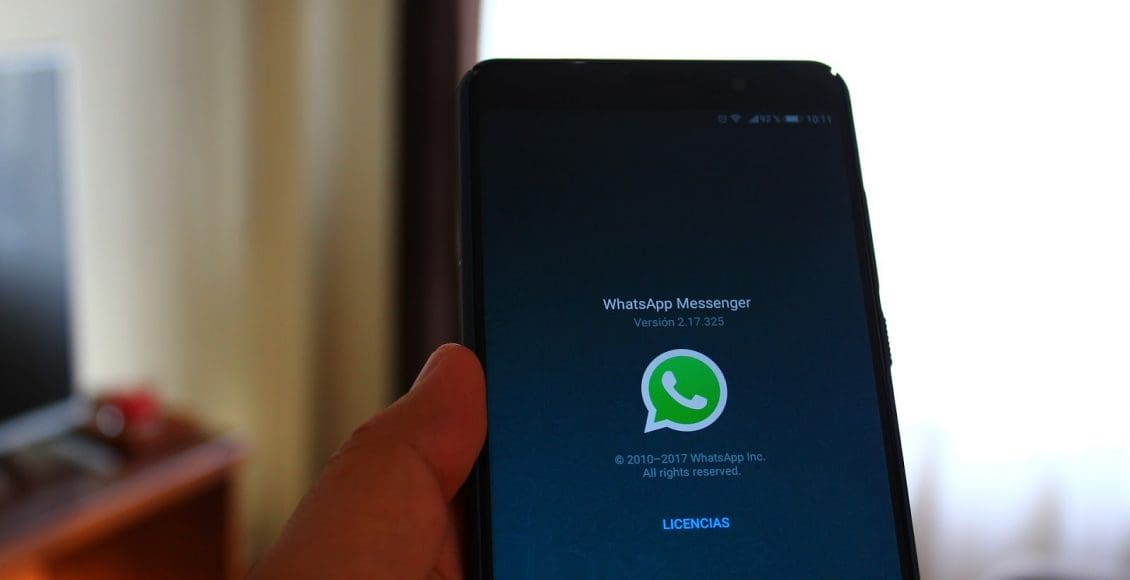طريقة اخفاء الظهور في الواتس اب وأنا متصل طلبت من موقعنا موقع زيادة كثيراً لهذا نقدمها، ويعتبر تطبيق الواتس آب تطبيق للتواصل مع الآخرين بكل سهولة، ومن أي مكان، وفي أي وقت، والحقيقة أن التطبيق مثله مثل غيره من التطبيقات الثانية التي تخبر المراسل أنك متصل أو غير متصل الآن، وهذا الأمر يتسبب في ضيق لبعض المستخدمين، هذا لأنهم يرغبون في التمتع بالخصوصية.
طريقة اخفاء الظهور في الواتس اب وأنا متصل
إن الواتس آب تطبيق مهم يستخدمه الجميع في التراسل مع الأشخاص الآخرين، ولكن ببعض الأوقات لا يرغب الإنسان في أن يظهر موعد ظهوره وعدم ظهوره في التطبيق، وهذا من حقه، والحقيقة أنه توجد طرق متعددة لإخفاء متصل الآن بالواتس آب، وهذا بناءً على نظام التشغيل، وإليكم طريقة اخفاء الظهور في الواتس اب وأنا متصل للأندرويد والأيفون:

طريقة اخفاء الظهور للأندرويد
طريقة اخفاء الظهور في الواتس اب وأنا متصل الأولى تتم عبر تنزيل تطبيق No Last seen or Read حيث يتم تنزيل التطبيق وتثبيته على الهاتف، وبعدها السماح له بالدخول على الواتس آب، وميزة التطبيق أنه يخفى كلمة الظهور الآن كما يخفى أيضاً العلامتين اللتين توجدان بجانب الرسالة، حيث يجعلها واحدة فقط، وهذه العلامة تدل على عدم وصول الرسالة إليك أو أنك غير متصل بالإنترنت، في حين أنك تكون متصل بالإنترنت وبالتطبيق.
برنامج No Root Firewall
وهذا التطبيق يعمل بكل يسر، حيث يعطيك فرصة قطع الإنترنت سواء كان بيانات أو واي فاي عن التطبيق أو التطبيقات التي ترغب بقطع الإنترنت عنها، وبالتالي تكون غير متاح أو غير متصل الآن، وتستطيع استخدامه على الواتس آب أو على الماسنجر أو غيره من تطبيقات الهاتف.
تطبيق GB Chat
إن تطبيق GB Chat من التطبيقات المستعملة لإخفاء الظهور من الواتس آب، ويقوم البرنامج بإخفاء الظهور كما يقوم بإخفاء الظهور الأخير بالتطبيق، والعلامة الزرقاء الدالة على قراءة الرسائل، كما يمكن التحدث من الآخرين ولن يظهر أنك متصل، ومن مزاياه أيضاً أنك تستطيع الاتصال فيديو أو صوت بالشخص الآخر بدون أن يرى أنك متصل الآن، ويمكنك عبر البرنامج أن ترسل الرسائل التي لا تحمل أي كلام للأشخاص الآخرين والتي لا يمكنك أن تفعلها بدون البرنامج.
وضع الطيران
إذا وصلتك رسالة لا ترغب بفتحها والظهور أنك متصل الآن عند قراءتها تستطيع أن تفعل هذا لو قمت بتفعيل وضع الطيران ثم قمت بالدخول للبرنامج وقراءة الرسالة.
اقرأ أيضاً: طريقة تحويل رقم الواتس اب إلى رابط بـ 5 طرق مجانية
طريقة اخفاء الظهور للآيفون
لو رغبت في الحصول على طريقة اخفاء الظهور في الواتس اب وأنا متصل لجهازك الآيفون فقرتنا هذه تكون الأنسب، وفي هذه الطريقة تستخدم تطبيق Pause it من أجل اخفاء الظهور، حيث تقوم بتنزيل التطبيق من آبل ستور ثم تقوم بتثبيته والسماح له بالوصول للوتساب بالإضافة لإمكانية الوصول لتطبيقات أخرى، مثل الفيس بوك أو الماسنجر.
ويعمل التطبيق عبر إضافة التطبيق المرغوب لي اخفاء الظهور له، ثم تنقر على Deactivate off، وبذلك تكون أخفيت الظهور من الواتس آب وغيره من التطبيقات.
طريقة أخرى لإخفاء الظهور للآيفون
إن شركة واتس آب قامت بتوفير طريقة ليتم اخفاء الظهور منه، وهذه الميزة للهواتف الأيفون فقط، حيث يمكن للمستخدم أن يخفى جملة متصل الآن في حين يكون متصل، وهذه الطريقة تتم عبر التطبيق نفسه من دون الاحتياج إلى تطبيقات أو برامج خارجية، وتتم هذه الطريقة باتباع مجموعة الخطوات الآتية:
- قم بفتح الواتس آب من الآيفون.
- ادخل إلى الإعدادات.
- انقر على إعدادات الدردشات.
- ثم اختر “الخصوصية”.
- وبعد ذلك انقر على “الإعدادات المتقدمة”.
- ثم قم بضبط “الطابع الزمني بالإضافة لخيار Last seen Timestamp”.
- اضغط على “Nobody”.
- بذلك تكون أخفيت الظهور بالواتس آب.
اقرأ أيضاً: طريقة حذف حساب واتس اب من جهاز آخر نهائيا
اخفاء الظهور عبر واتس آب بلس
نقدم لكم طريقة اخفاء الظهور في الواتس اب وأنا متصل وبهذه الطريقة يتم استعمال تطبيق واتس آب بلس، حيث يستخدم البرنامج أو التطبيق لإخفاء الظهور بالأجهزة الأيفون والأجهزة الأندرويد، وتوجد عدة خطوات ليتم اخفاء الظهور أولها هو تحميل البرنامج أو التطبيق ومن ثم اتباع التالي:
- الدخول لاعدادات البرنامج.
- اختيار “الخصوصية”.
- النقر على “آخر ظهور”.
- ثم الضغط على “لا أحد”.
- وبهذا الشكل تكون أخفيت الظهور بتطبيق الواتس آب سواء الأيفون أو الأندرويد.
اقرأ أيضاً: طريقة حذف حساب واتس اب وإيقافه من صفحة واتس اب ويب
قدمنا أكثر من طريقة اخفاء الظهور في الواتس اب وأنا متصل وتستطيع أن تستخدم أيا منها متى تريد شريطة أن تكون مناسبة لنظام تشغيل هاتفك، لأن اختلاف البرنامج عن نظام التشغيل يؤدي إلى تعطله أو توقفه عن العمل.